Opret dit eget Cloud Operating System med EyeOS
En sky OS refererer kun til et operativsystem (eller en grænseflade fyldt med en komplet serie af desktopapplikationer), der befinder sig på internettet, og du kan få adgang til det når som helst og hvor som helst, så længe du har en internetforbindelse.
Mens der er masser af sky OS derude, at du kan tilmelde dig og bruge gratis, kan der være tilfælde, hvor du vil have din egen dedikerede cloud OS. Først og fremmest betyder det, at du tilmelder dig en gratis konto med tredjeparts cloud OS ofte, at du har begrænset lagerplads og alle dine data gemmes på andres server. Derefter afhænger forbindelseshastigheden af antallet af aktive brugere til enhver tid. Jo mere populær webstedet er, jo langsommere vil det få, når du bruger det.
Hvis du vil have dit eget dedikeret web-operativsystem, som du kan bruge til at administrere dine online-ting, og også skabe et miljø for at samarbejde med dine kolleger / partnere, så er eyeOS software til dig.
EyeOS er en gratis og open source cloud OS-software, som du kan installere på din egen webserver.
Én ting, som jeg kan lide om eyeOS, er dens lille filstørrelse og nem installation. Hele pakken er kun 2, 5 MB i størrelse, og installationen krævede næsten nul konfiguration (godt, der er stadig flere trin involveret), og alle, der ved, hvordan man bruger et FTP-program, kan få det i gang.
Installation af eyeOS
1) Download eyeOS.
2) Udpak den zipperede fil. Du skal se en eyeOS-mappe med alle filerne inde.
3) Åbn dit FTP-program. Hvis du vil installere eyeOS på et domænenavn på topniveau (f.eks. Http://your-site.com ), skal du uploade alle filer og mapper i eyeOS-mappen til din webserver (upload ikke eyeOS-mappen, men bare filerne og mapperne indenfor). Hvis du i stedet vil have din sky OS til at bo på et underniveau domæne (f.eks http://yoursite.com/eyeos ), og upload derefter hele eyeOS-mappen.
4) På din browser, gå til http://your-site.com/installer (eller http://your-site.com/eyeOS/installer, hvis du har uploadet hele mappen i stedet). Du skal se en skærm, der beder dig om at indtaste din rodadgangskode og værtsnavnet.
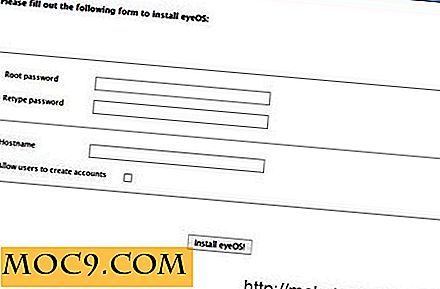
5) På den næste skærm vil du kunne logge ind på din sky OS. (Sagde jeg ikke det er nemt?)

Første gang du logger ind, vil du se et flot og rent skrivebord med alle dens pænt indrettede sider på skærmens fire sider. n til venstre er hvor alle genvejs ikoner er og højre er applikations widgeten. Øverst på skærmen ligger en dock og bunden er systemstangen eyeOS, hvor du kan få adgang til systemadministrationen og logge ud fra sessionen.

Office-pakke
Som standard er der et simpelt WYSIWYG-tekstredigeringsprogram, et regneark og en præsentationsviser (endnu ikke oprettelse af en præsentation), som du kan bruge. For dem, der har brug for en komplet Office-suite, kan du følge instruktionerne her for at få Open Office installeret.

PIM
Der er en kalender, kontakt og et internt messaging-modul i standardindstillingen for eyeOS. Du kan nemt installere eyeMail via pakkehåndteringen for at få adgang til din POP3-konto. Kontaktmodulet giver dig mulighed for at importere / eksportere alle dine kontakter i .vcf- format.

Spil
Med så mange hjemmesider, der giver gratis flash spil for at du kan spille i løbet af din fritid, spekulerer jeg på, hvor mange mennesker vil bruge deres tid på simple spil inden for eyeOS. Ikke desto mindre er Chess og Tetravex to gode tilføjelser til softwaren.

FTP
Dette er nyttigt, hvis du har brug for en fil fra et eksternt websted. Du kan nu nemt få adgang til det via FTP-modulet.

Package Manager
Dette er applikationsinstallationsprogrammet til eyeOS. Det giver dig mulighed for at installere masser af nyttige moduler til dig cloud OS. Jeg er temmelig imponeret over antallet af applikationer, den understøtter, og den hastighed, hvormed den downloader og installerer applikationen. Pakkehåndteringen kan fås øverst på programmenuen.

Endelig
Hvis du sammenligner eyeOS med det rigtige fysiske skrivebord på din computer, er det bestemt ikke så markant, men hvis du bare kigger på en dedikeret platform, der giver dig adgang til de forskellige applikationer og dine egne filer når som helst og hvor som helst og også et sted for samarbejde, så har eyeOS gjort et godt stykke arbejde.
EyeOS kan udvides via installationsmodulerne i systemindstillingerne, og hvis du installerer eyeSync, kan du også synkronisere en lokal mappe på din computer med din dedikerede eyeOS, hvilket er en fantastisk måde at sikkerhedskopiere dine filer på (ligesom Dropbox).
For sin brugervenlighed, stor funktionalitet og til en pris på GRATIS, er dette helt sikkert en software, som jeg stærkt vil anbefale.
Har du prøvet det? Hvis ikke, tag det bedre nu.






![Snap, Opret og Del din egen Emoji med MiMo Keyboard [iOS]](http://moc9.com/img/MiMo-mte-Settings-Keyboard.jpg)
